Los mejores compañeros de BaldurS Gate 3

Baldur's Gate 3 (BG3) ofrece a los jugadores diez compañeros que pueden ayudarles en su viaje. Sin embargo, sólo puedes seleccionar tres para mantener en tu grupo. Todo
Windows Modules Installer Worker busca actualizaciones y luego las instala en su sistema. En otras palabras, cuando su sistema esté buscando actualizaciones o instalando actualizaciones, el proceso del Trabajador del instalador de módulos de Windows se ejecutará en segundo plano.
Además, esta herramienta deja de responder cuando busca actualizaciones, y luego su sistema se vuelve lento ya que este proceso utiliza un gran porcentaje de su CPU.
Contenido
Cómo arreglar Windows Modules Installer Worker High CPU
Muchos usuarios de Windows informan sobre el problema de CPU alta del instalador de módulos de Windows. A continuación, verá cómo solucionar el problema y mantener su sistema funcionando sin problemas.
Solución 1: deshabilitar el servicio de actualización de Windows
Cuando el Servicio de actualización de Windows solo se está ejecutando, Windows puede verificar e instalar actualizaciones. Si en el caso de que el Servicio de actualización de Windows no esté habilitado, Windows no podrá comprobar ni instalar actualizaciones. Por lo tanto, Windows Modules Installer Worker no usaría un gran porcentaje de CPU. Siga los pasos a continuación para deshabilitar el servicio de actualización de Windows:
Paso 1 : Al principio, invoque el cuadro Ejecutar presionando Windows y la tecla R juntas.
Paso 2 : Aparecerá el cuadro Ejecutar. Ahora escriba services.msc en el cuadro y haga clic en el botón Aceptar .
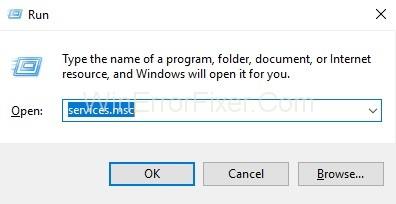
Paso 3 : Aparecerá la ventana de servicios . Ahora busque el servicio de actualización de Windows y haga doble clic en él.
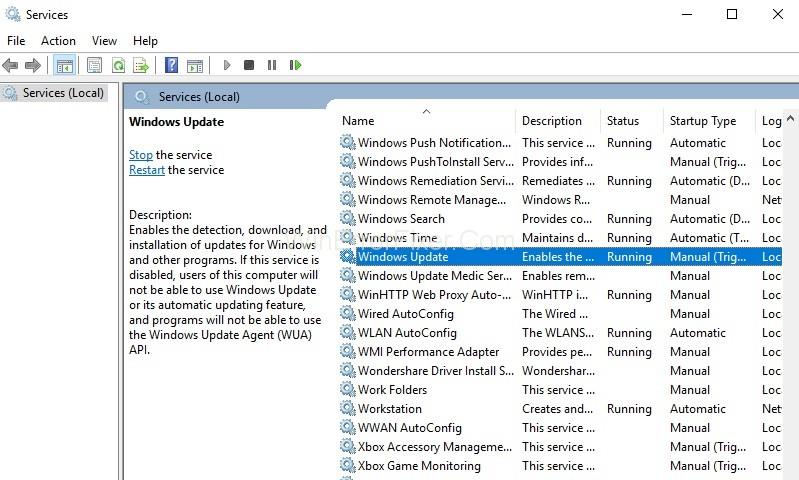
Paso 4 : aparecerán las propiedades de actualización de Windows. Ahora cambie el tipo de inicio a Deshabilitado y haga clic en el botón Detener . Luego haga clic en el botón Aplicar y Aceptar .
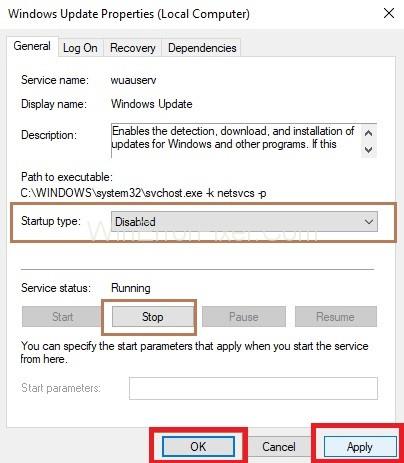
Paso 5 : ahora, verifique el uso de la CPU; será normal ahora.
Solución 2: modificar la configuración de Internet
Al cambiar la configuración de Internet, podemos detener la Actualización automática de Windows. Entonces, para cambiar la configuración de Internet si está utilizando una red WiFi , siga los pasos a continuación:
Paso 1 : Primero, debe presionar las teclas Windows y X juntas. Aparecerá una lista de opciones y elija Configuración de ellas.
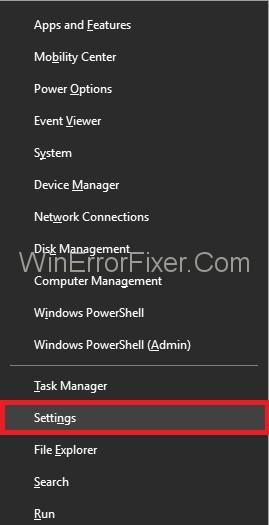
Paso 2 : Aparecerá la ventana de configuración. Ahora, haga clic en Red e Internet y luego haga clic en Wi-Fi.
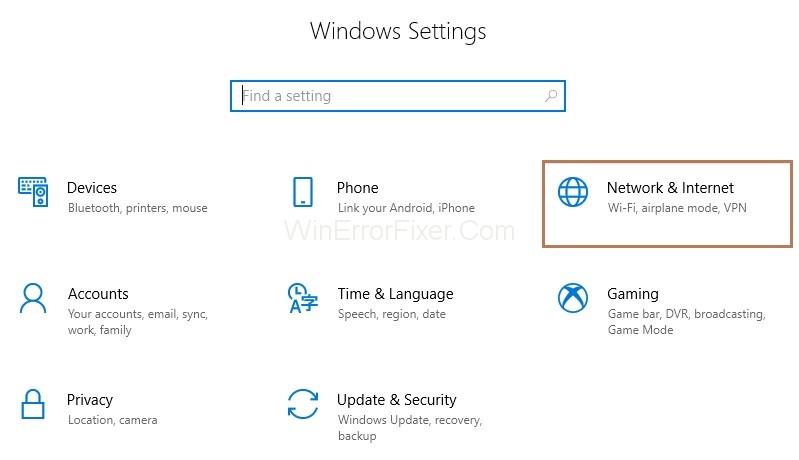
Paso 3 : Haga clic en Opciones avanzadas .
Paso 4 : El último paso es habilitar la opción Establecer como conexión medida .
Si está utilizando una conexión Ethernet , siga los pasos a continuación:
Paso 1 : Primero, debe abrir el cuadro Ejecutar presionando las teclas Windows y R juntas.
Paso 2 : ahora, escriba regedit en el cuadro y haga clic en Aceptar.
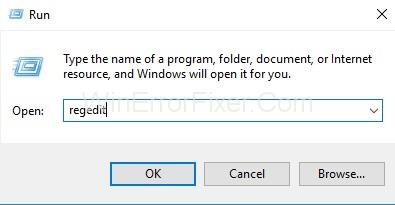
Paso 3 : aparecerá la ventana emergente Control de cuentas de usuario (UAC) y haga clic en el botón Aceptar .
Paso 4 : Aparecerá la ventana del Editor del Registro. Ahora, haga clic en HKEY_LOCAL_MACHINE y luego haga clic en Software . Ahora, expanda Microsoft y luego Windows NT. Vaya a CurrentVersion y luego a NetworkList . Ahora haga clic derecho en la opción DefaultMediaCost y seleccione Permisos .
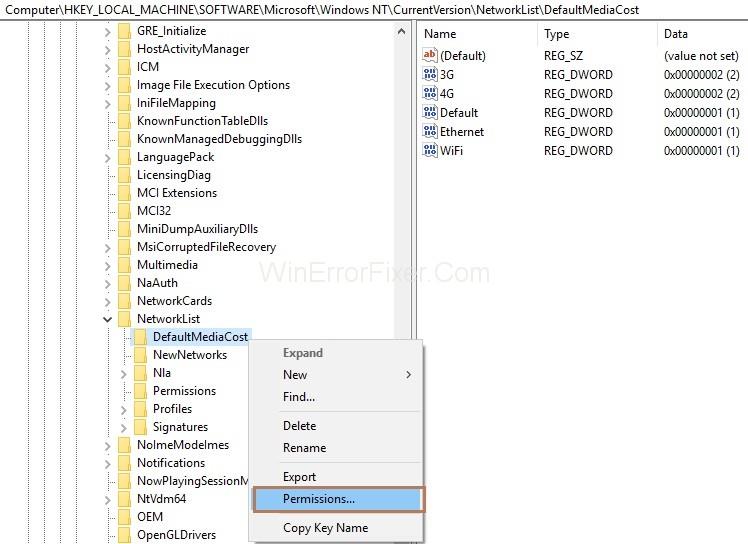
Paso 5: Haga clic en el botón Agregar , aparecerá una nueva ventana. Ahora debe ingresar su nombre de usuario en la sección Ingrese los nombres de los objetos para seleccionar y haga clic en el botón Verificar nombres . Haga clic en el botón Aceptar .
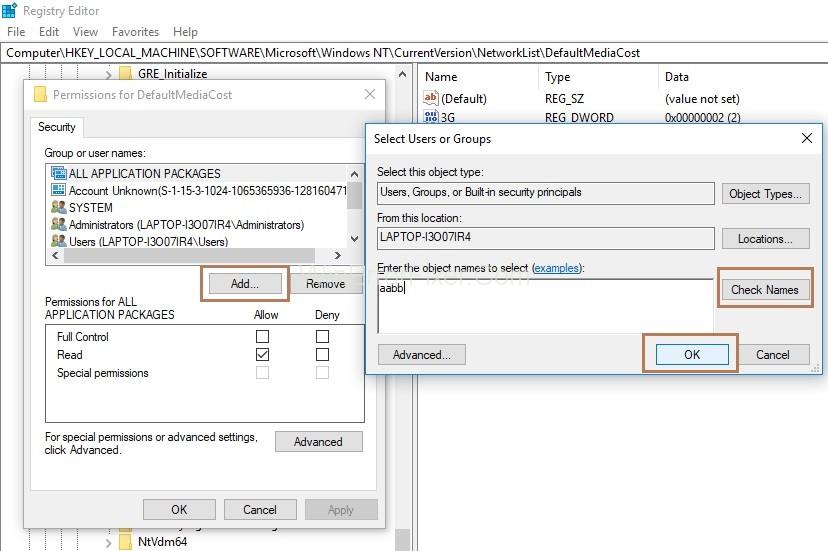
Paso 6 : haga clic en el usuario que acaba de agregar y marque la opción Permitir control total y haga clic en el botón Aceptar.
Paso 7 : haga doble clic en la opción Ethernet y configure sus datos de valor en " 2 ". Haga clic en el botón Aceptar .
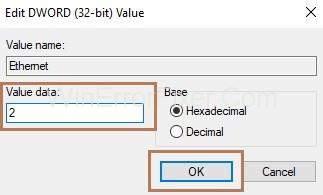
Paso 8 : El último paso es reiniciar su sistema.
Solución 3: Arranque limpio del sistema
Si ninguna de las soluciones anteriores funciona, entonces la solución definitiva que puede realizar es realizar un inicio limpio de su sistema. La herramienta utilizada para esto es Microsoft Configuration Tool . Esta herramienta ayuda a encontrar archivos no deseados en el sistema. Y puede eliminar estos archivos para actualizar o aumentar el rendimiento de su sistema. Además, reduce el uso de la CPU.
Paso 1 : Primero, abra el cuadro Ejecutar presionando las teclas Windows y R juntas.
Paso 2 : escriba msconfig.exe en el cuadro Ejecutar y haga clic en el botón Aceptar .
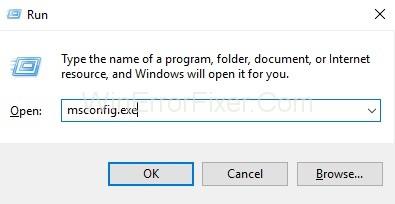
Paso 3: Aparecerá la ventana Configuración del sistema y seleccione la opción Inicio normal . Y haga clic en el botón Aceptar .
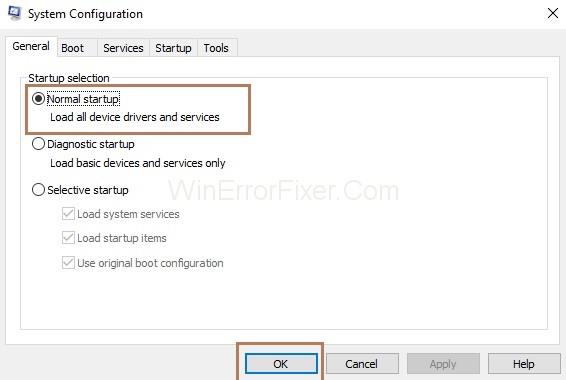
Ahora, reinicie su sistema. En consecuencia, el uso de su CPU disminuirá. Por fin, puede usar aplicaciones sin preocuparse de que su sistema se vuelva lento.
Publicaciones similares:
Conclusión
En resumen, siga las soluciones anteriores si la utilización de la CPU es alta y el rendimiento del sistema es bajo. Deshabilitar el servicio de actualización de Windows lo ayudará a resolver el problema de CPU alta del instalador de módulos de Windows de inmediato.
Baldur's Gate 3 (BG3) ofrece a los jugadores diez compañeros que pueden ayudarles en su viaje. Sin embargo, sólo puedes seleccionar tres para mantener en tu grupo. Todo
¿Tiene problemas con la conexión de su controlador? Estás listo para jugar, pero sin usar tu controlador, se acabó el juego. No eres el único jugador
Los juegos de rol (RPG) utilizan compañeros para alentar a los jugadores a crear vínculos emocionales con otros personajes del juego. “La puerta de Baldur 3”
Si es desarrollador de Python, es probable que haya oído hablar de NumPy, el paquete imprescindible para la informática científica en Python. ¿Pero sabes cómo conseguirlo?
La Papelera de reciclaje es útil para dispositivos Windows ya que es una forma conveniente de eliminar datos sin eliminarlos inmediatamente. Pero, ¿qué pasa si falta o
Los Jetpacks son uno de los dispositivos más esenciales para ayudarte a explorar el cosmos "Starfield". Te permite volar y cubrir terreno rápidamente.
Puede parecer extraño sopesar los pros y los contras de descargar una actualización gratuita para su sistema operativo, pero el camino hacia la actualización de Windows 10 de octubre de 2018
¿Has estado buscando una manera de modificar la estructura de tu jugador sin recrear un nuevo personaje en “Diablo 4”? Bueno, estás de suerte. El juego te permite
Si ha estado buscando una manera de mejorar su experiencia de desarrollo de Python, VS Code o Virtual Studio Code es su mejor solución. Es divertido y
“Baldur's Gate 3” (BG3 para abreviar) es uno de los juegos más importantes que se lanzará en 2023. Continúa la serie Baldur's Gate, que se ha centrado principalmente en PC.
Aunque se supone que Windows 11 es un sistema operativo más fácil de usar que sus predecesores, presenta algunos cambios sorprendentes. Más destacado,
La configuración del brillo de la pantalla es una característica crucial, independientemente del dispositivo que utilice. Pero es particularmente importante obtener el nivel de brillo.
Muchas aventuras de rol, como “Baldur's Gate 3”, frecuentemente ofrecen a los jugadores diálogos y preguntas interesantes que deben responder para continuar su progreso. En
Wallpaper Engine ha ayudado a decenas de miles de personas a reemplazar sus aburridas imágenes estáticas en pantalla con una impresionante colección de imágenes animadas y animadas.
Como desarrollador, seguramente habrás utilizado al menos una de las dos herramientas legendarias: Visual Studio Code (VS Code) y el Visual Studio normal. Ambos son
“Diablo 4” tiene un mundo rico y profundo lleno de mazmorras oscuras que completar, grandes jefes que vencer y botines increíbles que adquirir. Pero, si quieres abordar el
El Yama es una de las Katanas Malditas del juego y tiene el estatus de Legendario. Empuñar un arma tan potente en el mundo abierto de “Blox Fruits” te ofrecerá
Casi todos los usuarios de PC con Windows han eliminado accidentalmente un archivo que querían conservar. Aunque su primer paso debería ser revisar la Papelera de reciclaje, es posible que no
Al transmitir con OBS, es posible que desees retocar tu fondo. Esto garantiza un fondo apropiado para su transmisión, lo que la hace lucir atractiva.
Cada elemento juega un papel importante en la mejora de la experiencia de juego del jugador. Esto es especialmente cierto en el caso de los juegos de rol (RPG) como “Diablo 4”.


















